Kişileri Excel’den iPhone’a Aktarmanın 3 Yolu
İş bağlantılarınızın iPhone’unuzda erişilebilir olması, işinizi yönetmeyi kolay ve verimli hale getirir. Bunun nedeni, distribütörlerden satıcılara ve hatta müşterilere kadar tüm önemli bağlantılara erişiminiz olmasıdır.
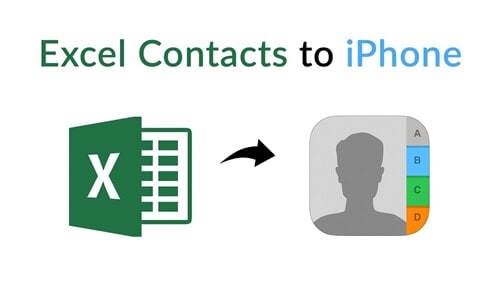
Ancak, özellikle iPhone 13 gibi yeni bir iPhone’a geçtiğinizde, bilgisayarınızdaki çeşitli iş iletişim veritabanınızdaki her kişiyi manuel olarak iPhone’unuza eklemek mümkün değildir.
Ancak pek çok kişinin şansına, iPhone ile kişiler excel dosyası aracılığıyla kolayca içe aktarılabilir. Bu makalede, kişileri excel’den iPhone’a iTunes ile nasıl aktaracağınıza ilişkin adım adım kılavuza bakacağız.
Daha sonra, iCloud aracılığıyla ve son olarak üçüncü taraf bir araçla excel’i iPhone’a nasıl aktarabileceğinizi de tartışacağız. Öyleyse aşağı kaydırın ve öğrenelim:
Bölüm 1: iTunes Üzerinden iPhone 13/12 Pro(Max) Dahil Excel’i iPhone’a Aktarma
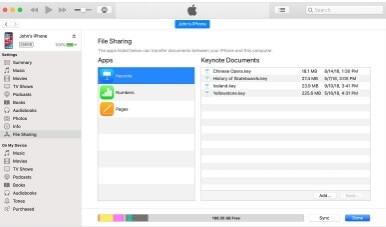
Bilgisayarınızda macOS Mojave 10.14 veya daha eski bir sürüm yüklüyse, PC’nizden iPhone veya iPad’inize Vcard veya CSV biçimindeki bir excel elektronik tablosunu hızlı bir şekilde aktarabilirsiniz.
iCloud kullanmıyorsanız bu yöntem mükemmeldir. Öte yandan, sisteminizde macOS Catalina 10.15 varsa, excel elektronik tablolarını cihazlar arasında aktarmak için bir Finder’a ihtiyacınız vardır. Kişileri excel’den iPhone’a aktarmak için adım adım mini kılavuz:
1 Adım: iPad veya iPhone’unuzu Mac bilgisayarınıza bağlayın, ardından iTunes yazılımını açın. Birkaç saniye sonra, ekranın sol üst köşesinde cihaz simgesi belirecektir.
2 Adım: Bağlı cihazınız göründüğü anda iTunes’daki cihaz düğmesine tıklamanız gerekir ve yan taraftan panel dosya paylaşımına tıklar.
3 Adım: Sol panel listesinden iPhone’unuza aktarmak istediğiniz numarayı eklemelisiniz.
4 Adım: Elektronik tablo küçük resmi olan iPhone’unuza aktarmak istediğiniz kişi elektronik tablosunu seçmeniz gerekir. Ardından ekle’yi tıklayın. Elektronik tablo belgesi, iTunes’un sayı belgeleri listesinde olacaktır.
5 Adım: Numaraları iPad veya iPhone’unuzda açın.
6 Adım: Bu adımda, ana ekranda dosyaya dokunmanız gerekir. Ardından ekranın altındaki göz at’a ve iPhone’umdaki son dokunuşa dokunun.
7 Adım: Son olarak, içe aktarılan belgeyi iPhone’unuzda açmanız gerekiyorsa, sayılar klasörüne dokunmanız gerekir ve ardından aktarım işlemi gerçekleşir.
iTunes’un Artıları
- iPod’ların, iPad’lerin ve iPhone’ların çoğu sürümünü destekler.
- Bir USB kablosu ve kablosuz ağ ile mükemmel çalışır
- Apple cihazları arasında doğrudan transfer dosyaları.
iTunes’un Eksileri
- Çok fazla disk alanı gerektirir
- Her iPhone Uygulaması, iTunes’un dosya paylaşım özelliğini desteklemez
- iTunes ile birden fazla klasör içe aktarılamaz
Bölüm 2: iCloud aracılığıyla iPhone 13/12 Pro(Max) Dahil Excel’i iPhone’a Nasıl Aktarırım?
Şimdi, iCloud ile excel’den iPhone’a kişileri aktarmanın diğer yöntemine geliyoruz.
1 Adım: Web sitesini ziyaret edin www.iCloud.comve orada Apple kullanıcı adınızı ve şifrenizi kullanarak oturum açmanız gerekir.
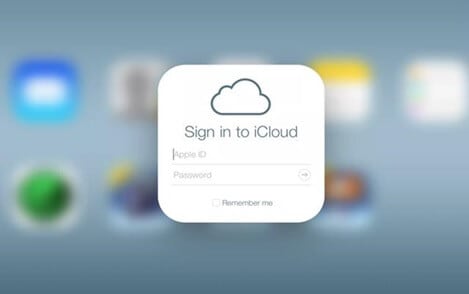
2 Adım: Kişileri excel’den iPhone’a aktarmak için iPhone’unuzu Mac bilgisayarınıza bağlamanız gerekir.
3 Adım: Excel kişilerinden iPhone veya iPod’unuza Kişiler simgesine tıklayın.
4 Adım: iCloud ekranının sol alt köşesinde, Dişli simgesine tıklamanız ve ardından vCard’ı İçe Aktar seçeneğini seçmeniz gerekir.
5 Adım: Ardından, Mac bilgisayarınızda VCF dosyasının kaydedildiği klasör yoluna gitmeniz ve son olarak aç düğmesine tıklamanız gerekir.
6 Adım: Son adım, iPhone veya iPod cihazınızdaki iletişim bölümüne gitmektir. iCloud hesabı iPhone cihazınızla senkronize edildiğinde, dönüştürülen tüm kişileri göreceksiniz.
iCloud’un Artıları
- Her yerden erişilebilir ve çok güvenli.
- Dijital içerikten mesajlara ve kişilere kadar her şeyinizi depolamak için geniş depolama alanı.
iCloud’un Eksileri
- Bilgisayarınızda olması gereken pahalı bir yazılım.
- Kullanıcı arayüzü, teknik olarak zorlu kişiler için kafa karıştırıcıdır.
Bölüm 3: iTunes olmadan iPhone 13/12 Pro(Max) Dahil Excel’i iPhone’a Nasıl Aktarırım?
Burada, kişileri excel’den iPhone’a iTunes olmadan nasıl aktaracağımızı tartışıyoruz. Birçok kişi, birkaç karmaşık adım içerdiğinden ve oldukça fazla disk alanı gerektirdiğinden iTunes ile aktarımı tamamlamayı karmaşık bulduğundan, DrFoneTool’u öneririz, bu, kullanımı kolay ve güvenilir ücretsiz üçüncü taraf bir yazılımdır. Bu yazılım, Windows ve Mac PC’ler için mevcuttur ve ücretsiz deneme sürümüyle birlikte gelir. Böylece, kişileri bir kuruş harcamadan excel’den iPhone’a aktarabilirsiniz.
DrFoneTool, iOS’un çoğu sürümüyle kusursuz çalışır. Bilgisayarınız ve iPhone arasında her türlü kişiyi aktarmanın en güçlü yoludur. Kişileri excel’den iPhone’a aktarmanın yanı sıra videoları, fotoğrafları, mesajları ve diğer şeyleri birkaç basit adımda aktarabilirsiniz. Buna ek olarak, iTunes içeriğini aktarabilirsiniz. Ve en iyi yanı, bilgisayarınıza iTunes’u yüklemeniz gerekmez.
DrFoneTool nedir?
DrFoneTool, basit bir iOS düzeltme ve iyileştirme birimi olarak başladı. Ardından mühendisler daha fazla özellik ekledi ve benzer şekilde hizmetlerini Android cihazlara sunmaya başladı.
İki çalışma çerçevesinin çeşitli işlevleri ve önkoşulları olduğu için Android ve iOS süitlerinin eşdeğer olmadığını unutmamalısınız.
DrFoneTool, başlatıldığından beri uzun bir süre gelişmeye devam etti ve bugün dünya çapında 50 milyondan fazla kuruluma sahip. DrFoneTool, en yeni cihazlar ve işletim sistemleriyle çalışan bir dizi özelliğe sahip harika bir yazılım olan Wondershare’ın bir ürünüdür. Tam koruma için en güncel güvenlik özelliklerine sahip güvenli bir yazılımdır.
Hem Mac’inize hem de Windows PC’nize indirebileceğiniz ücretsiz bir yazılımdır.

DrFoneTool – Telefon Yöneticisi (iOS)
Kişileri Excel’den iPhone’a Aktarın
- Tek tıklamayla müziğinizi, fotoğraflarınızı, videolarınızı, kişilerinizi, SMS’lerinizi, Uygulamalarınızı vb. aktarın.
- iPhone/iPad/iPod verilerinizi bilgisayara yedekleyin ve veri kaybını önlemek için geri yükleyin.
- Müzikleri, kişileri, videoları, mesajları vb. Eski telefondan yenisine taşıyın.
- Telefon ve bilgisayar arasında dosyaları içe veya dışa aktarın.
- iTunes arşivinizi iTunes kullanmadan yeniden düzenleyin ve yönetin.
- En yeni iOS sürümleri ve iPod ile tam uyumlu.
3981454 insanlar indirdi
1 Adım: Öncelikle Excel dosyalarınızı bir Vcard dosyasına veya CSV dosyasına dönüştürmeniz, iOS cihazınızı orijinal kabloyla kişisel bilgisayarınıza bağlamanız ve DrFoneTool uygulamasını başlatmanız gerekir. Transfer modülünü tıklayacağınız karşılama ekranı açılır.

2 Adım: Cihazınızı bağladıktan sonra, DrFoneTool yazılımı yeni bağlanan herhangi bir cihaz algıladığı için herhangi bir şey yapmanız gerekmez. Tespit edildiğinde, transfer süreci başlayacak ve transfer penceresi otomatik olarak açılacaktır.
3 Adım: Ana sayfa sekmesinden bilgi seçmek yerine bilgi sekmesine gitmeniz gerekir.

4 Adım: Bilgi sekmesinde, cihazınızın SMS’lerinde ve kişilerinde cihazınızla ilgili kritik verileri bulacaksınız. Sol panelden SMS ve kişiler arasında geçiş yapabilirsiniz.
5 Adım: İçe aktar düğmesini tıklamanız ve PC’nizden iPhone’unuza aktarmak istediğiniz Dosya türünü seçmeniz gerekir. En yaygın biçim CSV’dir.
6 Adım: Bu dosyaların “Konuma Git” ve ardından tamam düğmesine tıklamanız gerekir. Tamamlandığında, veriler excel formatından iPhone’unuza aktarılacaktır.
Kişileri Excel’den iPhone’a aktarmak için DrFoneTool yazılımının avantajları
- En son işletim sistemleri ve cihazlarla uyumludur.
- Para iade garantisi ve ücretsiz teknik destek ile desteklenir.
- Herkesin zorluk çekmeden kullanmasına izin veren basit ve kullanıcı dostu bir arayüze sahiptir.
- Aktarım sırasında düzenleme, silme ve ekleme gibi verileri önizleme ile yönetme özgürlüğüne sahip olacaksınız.
- Gizliliğiniz gelişmiş şifreleme ile korunmaktadır.
- Bir dakikalık sorgunuzu bile temizlemek için 24*7 e-posta desteği.
Kişileri Excel’den iPhone’a aktarmak için DrFoneTool yazılımının eksileri
- Aktarım işlemini tamamlamak için aktif bir İnternet bağlantısı gereklidir.
In The End
Bu makaleden, excel’den iPhone’a kişileri aktarabileceğimizi öğrendik. Ancak, bu yöntemin birkaç kusuru vardır, bu yüzden kişileri iCloud ile excel’den iPhone’a nasıl aktaracağımızı öğrendik. Bir dahaki sefere uygulayabileceğiniz iTunes ile hızlı bir adım adım kılavuz hazırladık.
Her şeyden önce, yukarıdaki yöntemlerden herhangi birini denemek istemiyorsanız, DrFoneTool ile excel’den iPhone’a kişileri nasıl aktaracağınızı açıkladık. Ücretsiz olarak indirdiğiniz ve bilgisayarınız ile iPhone’unuz arasında dosya aktaran güvenilir bir yazılımdır. Kişileri yukarıda açıklandığı gibi birkaç tıklama ile içe aktarabilirsiniz.
Her yöntemin artılarını ve eksilerini vurguladık. Böylece, topunuz sahasında, her yöntemin karmaşıklığına ve güvenliğine göre son kararı vermiş olursunuz.
Kişileri Excel’den iPhone’a aktarmak için yukarıdaki yöntemlerden herhangi birini kullandık, bu blog gönderisinin yorum bölümünde sizden haber almak isteriz.
En son makaleler